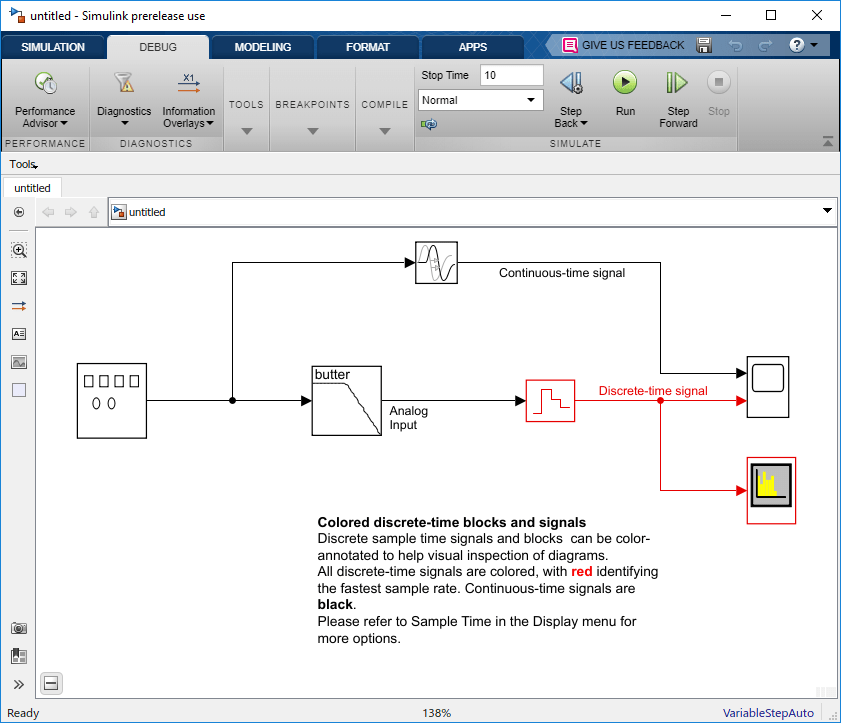DSP Simulink® шаблоны модели позволяют вам автоматически сконфигурировать окружение Simulink с рекомендуемыми настройками для моделирования цифровой обработки сигналов. Шаблоны модели DSP Simulink включают повторное использование настроек, включая параметры конфигурации. Можно создать модели из шаблонов, которые используют лучшие практики и используют в своих интересах предыдущие решения типичных проблем. Вместо холста по умолчанию новой модели выберите модель шаблона, чтобы помочь вам начать.
Для получения дополнительной информации о шаблонах модели Simulink смотрите Сборку и Редактирование Модель В интерактивном режиме (Simulink).
Создать новую пустую модель и открыть браузер библиотеки:
На MATLAB® Вкладка Home, нажмите Simulink.
Нажмите на DSP System, чтобы создать пустую модель с настройками, подходящими для использования с DSP System Toolbox™. Новая модель открывается. Чтобы получить доступ к браузеру библиотеки, нажмите Library Browser на панели инструментов модели.
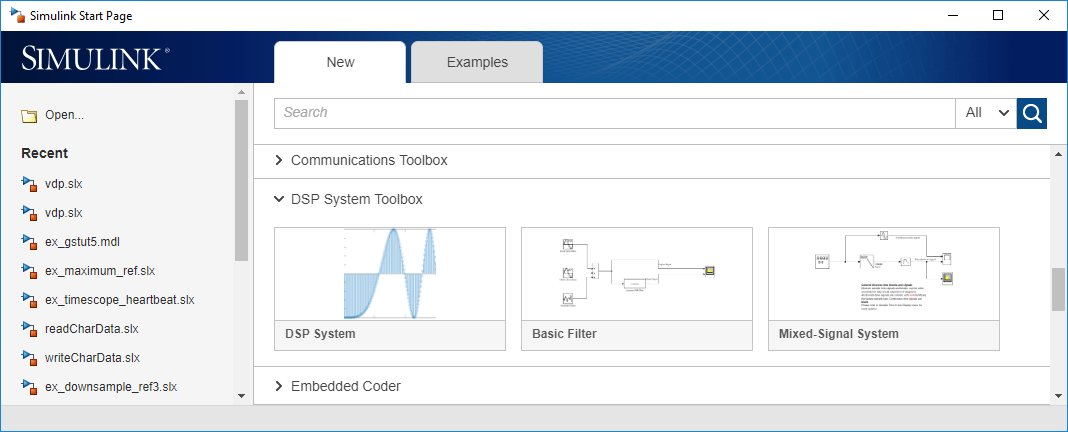
Новая модель с помощью настроек шаблона и содержимого появляется в Редакторе Simulink. Модель находится только в памяти, пока вы не сохраняете его.
Когда вы создаете модель путем выбора одного из шаблонов модели DSP Simulink, модель сконфигурирована, чтобы использовать настройки, рекомендуемые для DSP System Toolbox. Некоторые из этих настроек:
| Параметр конфигурации | Установка |
|---|---|
| SingleTaskRateTransMsg | error |
| multiTaskRateTransMsg | error |
| Solver | fixedstepdiscrete |
| EnableMultiTasking | Off |
| StartTime | 0.0 |
| StopTime | inf |
| FixedStep | auto |
| SaveTime | off |
| SaveOutput | off |
| AlgebraicLoopMsg | error |
| SignalLogging | off |
| FrameProcessingCompatibilityMsg | error |
Шаблоны модели DSP Simulink:
Нажмите на DSP System, чтобы создать пустую модель, сконфигурированную с настройками, рекомендуемыми для DSP System Toolbox.
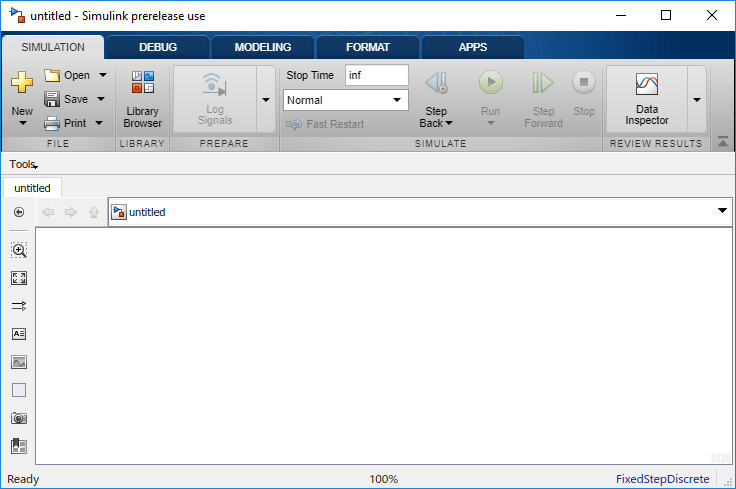
Нажмите на Basic Filter, чтобы создать основную модель фильтрации, сконфигурированную с настройками, рекомендуемыми для DSP System Toolbox.
Эта модель реализует фильтр нижних частот и позволяет вам сравнить отфильтрованный сигнал с исходным сигналом. Модель действует как начальная точка для моделирования алгоритмов фильтрации в Simulink с помощью DSP System Toolbox.
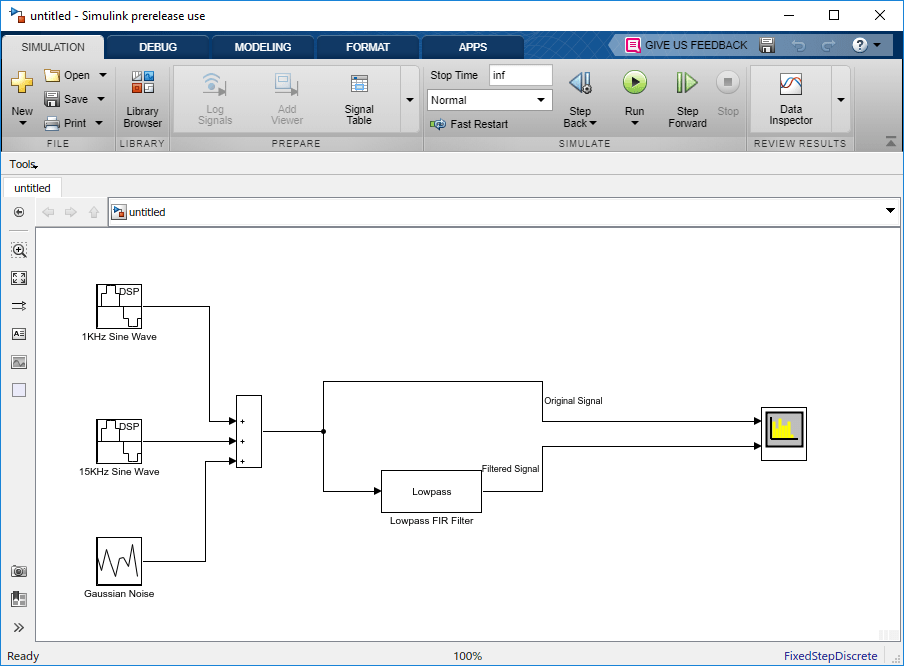
Кликните по шаблону Mixed-Signal System, чтобы создать основную модель конвертера A/D, сконфигурированную с настройками, рекомендуемыми для DSP System Toolbox и систем смешанных сигнала. Эта модель выполняет преобразование A/D путем реализации аналогового фильтра сглаживания, сопровождаемого нулевым порядком, содержат схему. Модель действует как начальная точка для моделирования систем смешанных сигнала в Simulink с помощью DSP System Toolbox. Все сигналы дискретного времени раскрашены красные, чтобы указать на самую быструю частоту дискретизации. Сигналы непрерывного времени раскрашены черные. Для дополнительных опций шага расчета, во вкладке Debug, выбирают Information Overlays> Colors.